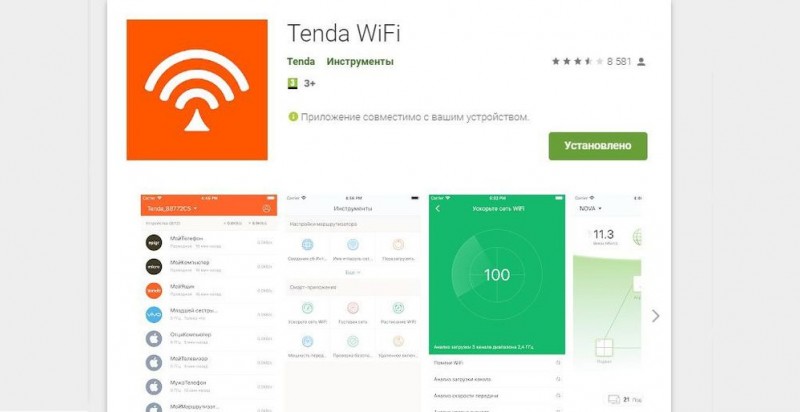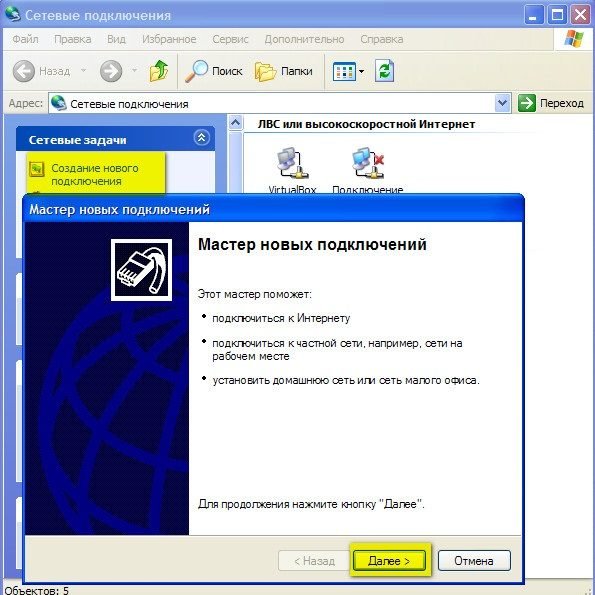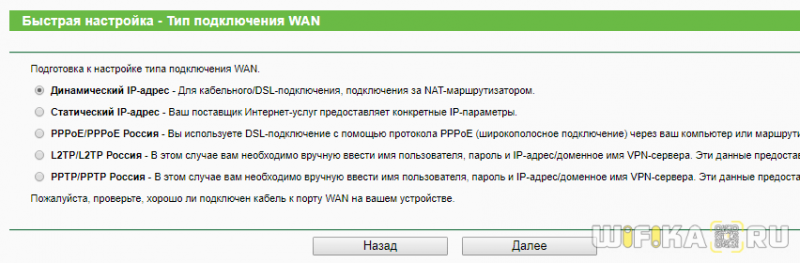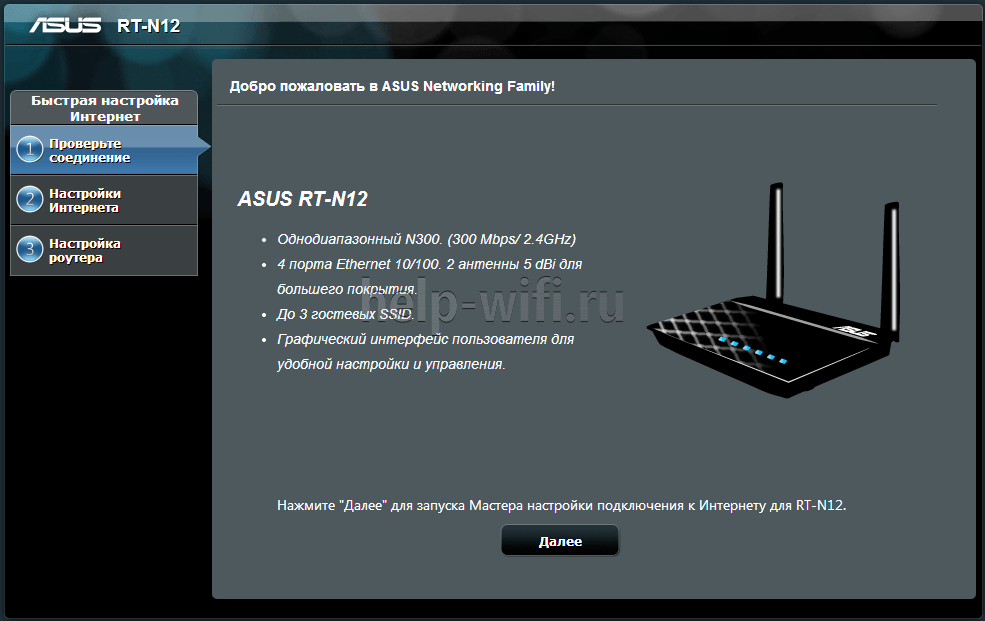Отличие модема от роутера
Содержание:
- Подключаем модем к роутеру
- История технологии ADSL
- Wi-Fi частоты и стандарты
- 3 Ответы на популярные вопросы
- Чем отличается модем от роутера
- Для чего нужен роутер в квартире
- Модем и роутер в одном
- Роутер и модем в одном лице
- Настройка интернет-соединения
- Роутеры, которые поддерживают 3G/4G модемы
- Что делает модем
- Отличия
- Настройка сетевого интерфейса компьютера
- Какие виды и типы модемов бывают
- Выводы
Подключаем модем к роутеру
Чтобы обеспечить всю домашнюю сеть бесперебойным выходом в сеть, современные маршрутизаторы, которые подключается к глобальной сети через порт WAN от «проводного» провайдера, могут соединиться с USB-модемом, работающим в сетях 3G/4G мобильного провайдера. Два независимых канала связи обеспечат непрерывную связь для стримингового видео, RPG игр, IP—TV и прочего.
Для подключения нужны:
- маршрутизатор с USB-портом;
- USB-модем;
- компьютер.
Чтобы раздать интернет с USB-модема через маршрутизатор:
- Подключите устройства между собой, а компьютер соедините с маршрутизатором через LAN-кабель.
- Нажмите на ПК Windows клавиши Win+R и выполните команду control.
- Перейдите в «Центр управления сетями и общим доступом» — «Изменение параметров адаптера».
- По появившейся иконке «Подключение по локальной сети» кликайте ПКМ и выберите Свойства».
- Зайдите TCP/IPv4 двойным кликом мыши и выставите автоматические IP и DNS адреса.
- Далее, зайдите в админку роутера через браузер, введя 192.168.0.1 в строке. Логин и пароль — «admin”.
- В панели найдите пункт USB-модем и пропишите данные оператора. Они предоставлены вместе с инструкцией к модему. Некоторое роутеры присваивают их автоматически. Примените и перезагрузите устройство.
- Затем, в обязательном порядке поставьте галку напротив «Включить 4G в качестве резервного подключения к Интернет».
- Готово. Резервная линия подключения к глобальной сети теперь сможет подстраховать основную.
История технологии ADSL
ADSL начала развиваться в восьмидесятых. И первым направлением её работы было, как ни странно, интерактивное ТВ. Компания Bellcore в 1987 году представила в США первую технологию семейства xDSL, которая обеспечивала подключение к ТВ посредством телефонных линий. Однако вскоре после этого Bellcore распались, а про xDSL все благополучно забыли… вплоть до 1994 года. Именно в это время появляется ADSL — асимметричная линия. Она развивается очень медленно, потому что единственным её назначением в девяностые остаётся передача видео без исходящего трафика как такового. Но всё изменилось, когда интернет пришёл в дома обывателей. Первые массовые провайдеры увидели возможные выгоды в использовании, казалось бы, забытой технологии. Главным плюсом для поставщиков интернета оказалась дешевизна такой услуги. Хотя ADSL требовала установки дополнительного железа на каждую АТС провайдера, сам принцип работы DSL оказался вполне выгодным, и технология быстро себя окупала.
Со временем стали появляться более скоростные технологии передачи данных — Ethernet, GPON, DOCSIS… Сейчас в быту наиболее часто встречается первый. Но ADSL по-прежнему занимает лидирующие позиции, несмотря на ограниченную скорость приёма-передачи данных. В ADSL2+, которая является на данный момент последним стандартом, скорость входящего потока ограничивается 24 Мбит/с.
Почему же ADSL ещё не вытеснили с рынка? Всё просто — она очень дёшева и стабильна. Поэтому в ситуациях, когда населению нужен бюджетный, качественный и бесперебойный выход в интернет со средней скоростью, ADSL проявляет себя с лучшей стороны.

ADSL отлично подходит для тех ситуаций, когда вы значительно больше загружаете из интернета, нежели выгружаете в него
Wi-Fi частоты и стандарты
Устаревшие модели роутеров поддерживают беспроводную работу только на частоте 2.4 ГГц. Современные умеют работать одновременно на 2.4 и 5 ГГц. Они называются двухдиапазонными. Сигнал на частоте 5 ГГц имеет меньший радиус действия и хуже проходит стены, но обладет более высокой скоростью передачи данных. В перспективе новые стандарты также будут поддерживать 6 ГГц, но пока это не актуально.
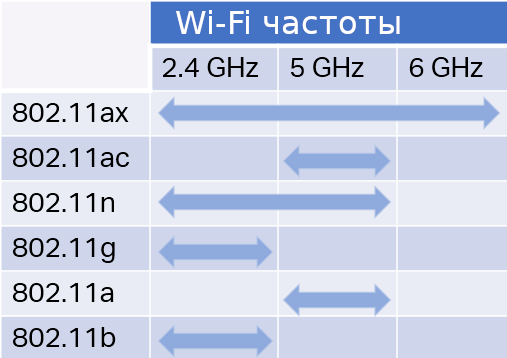
Стандарты — это протоколы для обмена данными по беспроводному соединению. При покупке обязательно проверяйте поддержку стандарта 802.11ac (Wi-Fi 5). Он работает на частоте в 5 ГГц и поддерживается большинством современных смартфонов, обеспечивая высокую скорость передачи данных.
Для соединения по любому стандарту необходимо чтобы его поддерживал не только роутер, но и подключаемое устройство.
Если хотите иметь задел на будущее, то стоит выбирать роутер с поддержкой стандарта 802.11ax (Wi-Fi 6). Он превосходит Wi-Fi 5 по скорости и площади покрытия, но пока поддерживается только топовыми смартфонами и ноутбуками.
3 Ответы на популярные вопросы
Продолжается ли использование интернета, когда устройства отключены от него?
Как правило, современные приборы автоматически отключаются, но не все. Некоторые роутеры могут подгружать файлы, но за месяц набегает всего несколько мегабайт, ввиду чего переживать по поводу трафика не стоит. Даже если закачка начинает происходить увеличенными темпами, всегда можно просто выдернуть роутер из электрической сети или нажать на соответствующую кнопку выключения.
Можно ли ставить роутер в холодное место, когда к нему подключен модем?
Лучше увеличивать покрытие посредством использования соответствующего софта. Холодный воздух и перепады температур могут негативно отразиться на работе роутера. Исключением являются только приборы, специально предназначенные для наружного использования или в защитных боксах.
Можно ли использовать USB удлинитель с роутером для подключения модема?
Да, от этого никак не страдает подключение. Удлинитель можно применить и для усиления приема сигнала. Если все же появляются определенные проблемы, то можно попробовать просто заменить провод, так как сбои, как правило, происходят именно из-за него.
Чем отличается модем от роутера
 Эти два устройства отличаются друг от друга существенно. Роутер отличает то, что имеет собственный IP-адрес. Также маршрутизатор обеспечивает подключение к сети сразу нескольким устройствам. Что касается модема, то он может подключить к интернету только один гаджет. Его главной задачей является обеспечение сигналом только тот объект, который к нему подключен. Модем работает только с одним клиентом.
Эти два устройства отличаются друг от друга существенно. Роутер отличает то, что имеет собственный IP-адрес. Также маршрутизатор обеспечивает подключение к сети сразу нескольким устройствам. Что касается модема, то он может подключить к интернету только один гаджет. Его главной задачей является обеспечение сигналом только тот объект, который к нему подключен. Модем работает только с одним клиентом.
Роутер обладает большей функциональностью. Он создаёт сигнал для нескольких участников. Подключиться можно с любого гаджета: смартфон, компьютер, ноутбук, планшет (wi fi). Имеет свой IP-адрес, который может присваивать любому участнику сети.
Модем только преобразует сигнал по средствам USB-кабеля и радиоволн. Такое устройство ограничено в возможностях, задачи которых минимальны. Роутер настраивает сеть в зависимости от требований пользователя. Роутер может повышать безопасность соединения и безопасность данных. Также через это устройство можно настроить трафик.
Если модем не работает в паре с роутером или не встроен в него, то лучше всего выбрать роутер. Он удобнее для семьи, так как позволяет подключаться нескольким пользователям (работает через wi fi). Стоит отметить, что сейчас провайдеры выпускают роутеры со встроенным модемом. То есть, вы можете подключаться к сети напрямую, можете использовать беспроводную сеть.
Для чего нужен роутер в квартире
Раньше, когда в доме был всего один подключенный к интернету компьютер, необходимости использовать роутер не было. Кабель от провайдера подключался непосредственно к сетевой карте ПК и интернет поступал напрямую. Но сегодня очень часто в квартире используется больше одного устройства. Это может быть стационарный ПК и ноутбук. А ещё смартфон или планшет, которые тоже хочется подключить к интернету. Кроме того, например, современные ТВ-приставки тоже используют интернет-соединение. Кабель же от провайдера заведен один. Кроме того, провайдер предоставляет обычно только один IP-адрес. А это означает, что подключиться к интернету может только одно устройство, которому этот адрес присвоен. Можно, конечно, получить дополнительные адреса, но их придётся оплачивать дополнительно.

Для разрешения проблемы с подключением нескольких устройств одновременно как раз и используется роутер. Ему присваивается выданный провайдером IP-адрес и, используя его, роутер подключается к интернету. А устройствам в домашней сети он присваивает внутренние IP-адреса и по этим адресам перенаправляет полученный трафик.
Кроме того, роутер позволяет организовать совместный доступ к сетевым ресурсам. Если у вас есть принтер, нет необходимости таскать файлы для печати с компьютера на компьютер на флешке. Принтер можно подключить непосредственно к роутеру, если есть такая возможность, или просто разрешить печать по сети на том ПК, к которому он подсоединён
Теперь распечатать документ можно с любого устройства в вашей домашней сети, не важно подключается оно к роутеру по кабелю или по Wi-Fi. Точно так же можно открыть доступ к файлам, например, к папке с фильмами на компьютере и просматривать их по сети без необходимости копировать на ноутбук или планшет
Одним словом, если у вас дома больше чем один компьютер, и вы хотите, чтобы они одновременно могли подключиться к интернету, без роутера не обойтись.
Модем и роутер в одном
На рынке уже появились роутеры со встроенными модемами. Самыми распространёнными моделями являются:
- TP-Link.
- Huawei.
- Novate.
- Upvel.
- XyZel.
Покупая один из этих устройств, вы сможете подключиться к сети двумя способами: через wi fi или через 2G/3G. Есть модели маршрутизаторов, которые позволяют использовать интернет, только пользователю, который подключен к этой сети через USB-порт. Если подключение происходит через 3G, то другие пользователи могут подключиться к сети через wi fi.
Цены на такие устройства разные – от 1200 до 9000 рублей.
Прежде чем покупать маршрутизатор со встроенным модемом, необходимо определиться, где вы его будете использовать. Если устройство будет использоваться в офисе, то необходимо покупать его с внешней антенной. Её устанавливают на улице, чтобы связь была качественнее. Если вам необходимо подключение к сети в дороге, то лучше всего выбрать модели 3G. Такие устройства легко помещаются в карман, при этом дают возможность зайти в интернет с нескольких устройств одновременно.
Раз уж зашла речь о мобильном роутере, то поговорим о нём. Это устройство появилось не так давно, но уже стало популярным среди пользователей сети интернет. Эти модели декодируют сигнал сети и превращают его в радиосигнал. При помощи такого устройства можно воспользоваться беспроводной сетью для выхода в интернет.
Подключиться к устройству можно и напрямую, но в этом нет необходимости. Мобильный вариант обеспечивает сетью до 10 гаджетов посредством сети wi fi.
Устройство можно приобрести у нескольких провайдеров. Мобильный роутер компактен. Именно поэтому его удобно брать в поездку, на учёбу.
Роутер и модем в одном лице
Самая популярная категория устройств из описанных в данном материале. К сожалению, точного названия у таких «гибридов» нет. Одни производители именуют их gateway («шлюз»), а другие «тупо» называют модемами. Кто-то пишет даже «модем / роутер»! В любом случае, вы наверняка уже поняли, о чем идет речь – это модем, внутри которого есть ещё и маршрутизатор. У такого решения могут быть и плюсы, и минусы – в зависимости от того, как вы хотите управлять своей сетью.
Типичный модем предлагает настроить файрволл, открывать порты для особых видов трафика, подписывать адреса и так далее. Подключенный к нему роутер также предлагает файрволл для более качественной защиты, а также родительский контроль, управление устройством, просмотр статистики использования вашего интернет-соединения и т.д. При объединении двух устройств вы теряете второй уровень защиты – а если арендуете модем у интернет-провайдера, то и богатство настроек (т.к. они обычно предлагают более дешевые модели с минималистичным ПО).
Настройка интернет-соединения
Мы убедились, что роутер и модем смогут «поладить» друг с другом. Пора переходить к самой настройке. Сначала представим таблицу с параметрами, которые нужно будет вводить при отладке соединения. В ней представлены популярные сотовые операторы — скорее всего, вы пользуетесь одним из них.
Таблица: данные для настройки интернета (APN, логин, пароль и прочее)
| Название оператора | APN | Номер | Логин | Пароль |
| Beeline РФ | internet.beeline.ru или home.beeline.ru | *99# или *99***1# | beeline | beeline |
| МТС | internet.mts.ru | *99# или *99***1# | mts | mts |
| Мегафон | internet | *99# или *99***1# | gdata | gdata |
| Теле2 | internet.tele2.ru | *99# или *99***1# | оставить пустым | |
| Yota | yota.ru | *99# | оставить пустым |
Есть ли разница в настройке 3G и 4G-модема
Разницы абсолютно нет: при настройке вы будете вводить одни и те же параметры из таблицы выше. После отладки и успешного соединения модем будет переключаться между режимами 3G и 4G (если модем поддерживает обе сети) в зависимости от качества сигнала: какой стандарт будет лучше ловить в конкретной местности, тот и будет использоваться.
Пошаговая настройка интернета на роутере через USB-модем
Детально разберём настройку мобильного интернета на роутере «Вай-Фай»:
-
Сперва подключим компьютер к маршрутизатору. Это можно сделать по «Вай-Фаю» (заводская сеть роутера доступна сразу после первого включения) — пароль от сети будет указан на этикетке снизу. Но рекомендуется взять проводное соединение. Берём кабель Ethernet из комплекта роутера: один конец вставляем в LAN на роутере (жёлтого цвета), а второй — в выход сетевой карты на ПК.
- Если подключились по кабелю, зайдите в «Панель управления» на ПК. Раскройте «Центр управления сетью».
-
Выберите «Изменение настроек адаптера» слева.
-
Кликните правой клавишей мышки по локальному соединению или по Ethernet. Щёлкните по свойствам.
-
Отыщите протокол TCP IPv4. Выделите и кликните по свойствам параметра. В новом окне поставьте автоматическую передачу информации.
-
Теперь откройте браузер и в строке навигации наберите 192.168.1.1 или 192.168.0.1. Щёлкните по «Энтер». Если не подходит ни один, посмотрите на этикетку роутера — там должен быть отмечен правильный адрес.
-
Напишите пароль и логин. По умолчанию это одно слово admin. В Zyxel Keenetic в качестве пароля используется комбинация 1234. Точные данные находятся опять же на этикетке.
- При необходимости переключаемся с мастера быстрой настройки на расширенные настройки с множеством разделов.
- Ищем среди разделов блок «USB-модем». У пункта может быть другое название в зависимости от производителя роутера, так как интерфейсы разные: 3G/4G, настройка USB, приложение USB. Пункт может быть вложенным разделом большого блока «Интернет» (WAN) или «Дополнительные настройки».
-
В найденном блоке включаем модем (выбираем его в первом меню), пишем настройки из таблицы в соответствии со своим оператором связи. Сохраняемся. Интернет должен появиться.
-
В некоторые роутеры, например, в TP-Link, уже встроены настройки интернета для разных популярных сотовых операторов. В этом случае в меню «Поставщик услуг» достаточно выбрать свою компанию и сохранить изменения.
-
Теперь настройте саму сеть роутера. Зайдите в пункт «Беспроводная сеть» или «Вай-Фай». Поменяйте, если нужно, SSID (название точки). Поставьте защиту WPA2 Personal и напишите ниже сложный пароль. Запишите и запомните его. Его вы будете вводить при входе в свой «Вай-Фай» на всех устройствах. Сохраните все настройки.
- Зайдите в «Вай-Фай» с компьютера или телефона и проверьте наличие интернета и скорость.
Роутеры, которые поддерживают 3G/4G модемы
Есть у нас значит USB модем, и нам нужно организовать Wi-Fi сеть, что бы интернет с модема можно было раздать на все ваши устройства по Wi-Fi, ну и по сетевому кабелю можно будет подключить например стационарный компьютер.
Для этого дела, нам нужно купить роутер, к которому можно подключить наш модем. Роутер будет получать интернет с модема, и раздавать его на ваши устройства. Вот как все это работает:

В принципе, ничего сложно. Только, есть некоторые нюансы в выборе самого роутера. Так как далеко не все роутеры поддерживают USB 3G модемы. А те что поддерживают, умеют работать не со всеми модемами.
У производителя Asus, например, есть очень много моделей с поддержкой USB модемов. Для примера: Asus RT-N18U, RT-AC56U, RT-N14U, RT-N66U, RT-N10U B и т. д. О настройке 3G модема на роутерах Asus я писал в статье Как подключить и настроить 3G USB-модем на роутере Asus?
У Tp-Link так же есть несколько моделей: Tp-Link TL-MR3420, TL-MR3220 и еще несколько штук. У ZyXEL есть много хороших моделей: Zyxel Keenetic DSL, Keenetic Omni II, Zyxel Keenetic Viva, Zyxel Keenetic Extra и другие.
Выбор как видите большой. В характеристиках роутера, который умеет работать с USB модемом, как правило можно увидеть что-то типа: WAN-порт — USB 3G/4G. Ну и обычный Ethernet они так же поддерживают.
Если в роутере есть USB разъем, это еще не значит, что он точно совместим с 3G модемами. Нужно уточнять эту информацию. Смотрите характеристики, или спрашивайте у консультантов в магазинах.
Выбрать устройство не сложно, а вот совместимость роутера с модемом, нужно проверить обязательно.
Проверяем совместимость роутера с модемом
Главное, что нужно знать, и в чем нужно убедится при покупке роутера для модема, так это в совместимости. Нужно проверить, поддерживает ли роутер (который вы собрались приобрести) ваш модем. Так как модем уже скорее всего у вас есть.
Как я уже писал выше, выбранный вами роутер, просто может не работать с вашим модемом. Поэтому, обязательно нужно проверять устройства на совместимость.
Как узнать, совместим ли роутер с вашим модемом? Лучший способ, это посмотреть список совместимых устройств, на сайте производителя роутера.
Страницы с совместимостью для некоторых производителей роутеров:
- Совместимость 3G/4G модемов с роутерами Tp-Link — http://www.tp-link.ua/ru/comp-list.html (выберите нужную модель под заголовком «Список совместимых 3G/3.75G USB модемов»). Сохраните .xlsx файл на компьютер, откройте его и посмотрите список модемов.
- Список совместимости роуетров Asus с модемами — https://www.asus.com/event/networks_3G4G_support/. Смотрите в списке страну, модель модема и провайдера. В самом верху указаны роутеры, для которых подходит этот список.
- Список USB-модемов, которые совместимы со всеми роутерами Zyxel, которые работают на новой версии прошивки ОС NDMS V2 (второе поколение) — http://zyxel.ua/kb/2222
- Что бы посмотреть список совместимых 3G модемов с маршрутизаторами D-Link, на официальном сайте найдите страницу нужного роутера. Там будут указаны поддерживаемые модемы.
Могу точно сказать, что маршрутизатор Asus RT-N18U отлично работает с модемом Huawei EC 306 от Интертелеком.
Вам еще может пригодится статья по увеличению скорости работы 3G интернета, за счет настройки 3G модема на лучший прием. И инструкция по установке CDMA антенны.
У меня дома, модем Huawei EC 306 подключен к Asus RT-N18U. К тому же, недавно подключил безлимитный тариф от Интертелеком. Все работает стабильно. Бывает, правда, что интернет иногда пропадает, но это уже скорее всего какие-то сбои на базовой станции. Все же, беспроводной интернет не такой стабильный как проводной.
Еще как вариант, подключив модем к ноутбуку, можно попробовать раздать Wi-Fi с самого ноутбука. Вот инструкция по настройке раздачи Wi-Fi в Windows 7. Если у вас Windows 10, то смотрите эту статью.
Очень популярная сейчас эта тема по настройке роутера с USB модемом. У людей появляется много разных устройств, которые они хотят подключить к интернету по Wi-Fi. А интернет есть только на компьютере, через модем. Вот и нужно как-то выходить из этой ситуации. А установка и настройка роутера с поддержка USB модемов, это лучшее решение.
71
Сергей
Настройка интернета 3G/4G
Что делает модем
Вот модем как раз и предоставляет доступ к глобальной сети Интернет. Он используется в системах связи для функционального взаимодействия на границе между объектами конфигурации информационного сигнала. В нем есть модулятор, который преобразует характеристики сигнала при передаче данных и демодулятор, обеспечивающий обратное действие при приёме информационного сигнала. То есть, прошедший через демодулятор сигнал, дальше поступает на компьютер и обрабатывается им через протоколы передачи данных.
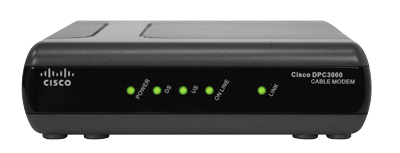
Получается, модем выступает неким связующим звеном между компьютером и глобальной сетью, а также преобразователем информационного сигнала, характеристики которого нужно изменять для правильной обработки как на компьютере, так и при передаче данных по каналам связи.
Таблица различий
| Особенности | Роутер | Модем |
| Подключение устройств | По локальной сети | По глобальной сети |
| Порты | LAN | WAN |
| Используемые протоколы | Описанные в модели OSI | RTSP, SIP, RTP и прочие |
Отличия
Отличие модема от роутера (или маршрутизатора) представлены в таблице:
| Модем | Маршрутизатор | |
| Наличие радио-модуля | Да | Нет |
| Поддержка Ethernet | Нет | Да |
| Количество подключаемых устройств | 1 | Около 8 (зависит от модели) |
| Собственный аккумулятор | Да | Нет |
| Дополнительный функционал | Нет | Hub-режим, межсетевой экран |
Как видно, данные девайсы представляют различные классы электронных устройств, каждый из которых имеет особое функциональное назначение. Если сказать простыми словами — модем от роутера отличается наличием радио-модуля. С его помощью он подключаестя к сети 3G/4G. К модему можно подключить только одно устройство.
Настройка сетевого интерфейса компьютера
Перед подключением и настройкой роутера необходимо настроить сетевую плату компьютера на автоматическое получение IP-адреса и адреса DNS-сервера.
Настройте сетевой интерфейс.
- В Windows 8 и 7 — в системном трее рабочего стола (в правом нижнем углу экрана) щёлкните правой кнопкой мыши на значке сетевого подключения. В появившемся контекстном меню выберите «Центр управления сетями и общим доступом».
Затем перейдите в «Изменение параметров адаптера».
- В Windows XP — в системном трее рабочего стола (в правом нижнем углу экрана) щёлкните правой кнопкой мыши на значке сетевого подключения. В появившемся контекстном меню выберите ‘Открыть папку «Сетевые подключения»‘.
- Щёлкните правой кнопкой мыши на значке сетевого интерфейса и выберите пункт «Свойства».
- Выделите компонент «Протокол Интернета версии 4 (TCP/IPv4)» и нажмите кнопку «Свойства».
- Выберите пункты «Получить IP-адрес автоматически» и «Получить адрес DNS-сервера автоматически».
Нажмите кнопку «ОК».
Вы также можете посмотреть наши видеоинструкции на Youtube.com, в которых мы показываем, как это делается.
Какие виды и типы модемов бывают
Область телекоммуникаций развивается стремительно. Постоянно появляются новые стандарты связи, протоколы обмена данными, обновленные конфигурации устройств и так далее. Одновременно со сторонниками всего нового остается достаточно сторонников классики, использующих чуть устаревшее, но надежное сетевое оборудование. А в некоторых регионах попросту отсутствует возможность применения технологических новинок – прогресс пока не дошел. Поэтому рынок модемов насыщен всевозможными моделями девайсов, для всех случаев жизни.
По типу поддерживаемых сетей
Если говорить о данной классификации, то различия между устройствами очевидны. Модемы бывают:
- Проводными. То есть для их подключения нужно в специальный разъем вставить кабель (оптоволоконный, телевизионный, телефонный).
- Беспроводными. Другое название — GSM или USB модем. Что это такое, USB-модем, сегодня известно даже школьнику. Беспроводной модем — это устройство, позволяющее принимать сигнал от оператора сотовой связи. Кабель не нужен, устройства принимают сигнал от ближайшей вышки. Изначально портативные девайсы обеспечивали доступ только для одного устройства и выглядели, как стандартные флешки. Теперь оборудование включает в себя роутер, позволяющий раздавать вай-фай.
По способу исполнения
Различается оборудование и по способу исполнения. Различают следующие типы модемов:
- Внешние, то есть самостоятельные устройства, подключаемые к нужному оборудованию.
- Встроенные. Такими модемами называются платы, монтируемые в ПК либо ноутбук. Удалить устройство нельзя, оно является частью машины. А вот отключить можно.
- Внутренние модемы. Интерфейс девайсов предполагает подключение к ПК через специальные слоты на материнской плате.
Способ подключения, определяющий скорость интернета
Теперь поподробнее о том, какой способ подключения и тип модема выбрать, чтобы получить хорошую скорость потока:
- Через оптоволоконный кабель. На сегодняшний день оптоволоконный модем — это устройство, позволяющее пользоваться интернетом в деревне со скоростью до 1 Гб/сек. Но есть одно но — такая услуга предоставляется не всеми провайдерами.
- Путем ADSL-подключения. Модем одновременно соединяется с телефонным кабелем и с компьютером, позволяя одновременно совершать звонки и серфить в интернете. Существенный минус — низкая скорость и возможные разрывы связи.
- Беспроводное подключение 3G и 4G, скорость которого может достигать 300 Мбит/сек, но все зависит от качества покрытия.
- Подключение типа DOCSIS, осуществляемое посредством сети кабельного телевидения.
Выводы
Если вышесказанного вам показалось не достаточно для того, чтобы ответить на вопрос: чем отличается роутер от модема, считаем должным подытожить наш сегодняшний обзор. Главным и чуть ли не самым заметным отличием двух этих устройств, является то, что модем не преобразует сигнал в такой, который был бы доступен для интерпретации системой, в то время, как роутер распределяет сигнал между каждым из участников сети. Модем способен работать только с одним клиентов, передавая пакеты данных напрямую, ну а вот роутер отличается тем, что работает сразу-же с несколькими клиентами. Более того, роутеру присваивается собственный IP-адрес.